Menghubungkan lg tv ke internet melalui wifi. Memilih dan menghubungkan adaptor wifi usb untuk LG TV
Sambungan kabel dapat berguna dalam dua kasus: saat TV Anda tidak memiliki modul Wi-Fi internal (atau eksternal), dan saat Anda tidak memiliki Router Wi-Fi (atau tidak ada cara untuk menyambung ke jaringan nirkabel).
Kami akan mempertimbangkan dua cara untuk terhubung:
- Koneksi langsung menggunakan kabel LAN, yang kemungkinan besar Anda miliki di rumah (kabel yang dipasang penyedia).
- Dan menghubungkan melalui router.
Dalam kedua kasus tersebut, tidak ada yang sulit.
Saya akan menunjukkan pada contoh TV LG 32LN575U.
Menghubungkan melalui router
Misalnya, Anda memiliki router, dan TV Anda tidak memiliki Wi-Fi. Kita cukup meletakkan kabel jaringan dari router ke TV.
Router kami harus terhubung ke Internet dan dikonfigurasi.
Juga, kita membutuhkan kabel jaringan. Kabel kecil dilengkapi dengan router, atau TV. Tetapi, jika Anda membutuhkan kabel yang lebih panjang, Anda dapat membuatnya sendiri, seperti yang tertulis di sini, atau pergi ke beberapa toko komputer dan minta untuk mengeriting kabel dengan panjang yang dibutuhkan.
Kami menghubungkan salah satu ujung kabel ke router, ke konektor kuning (maaf atas kualitas fotonya).
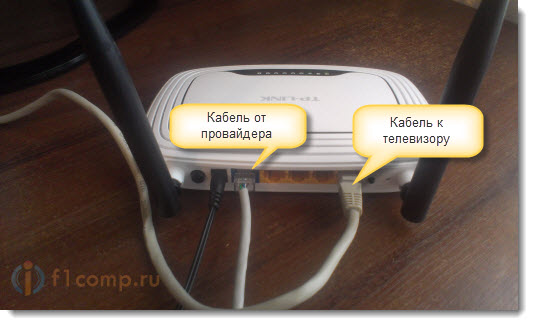
Di TV, kami menghubungkan ujung kabel lainnya ke konektor jaringan (RJ-45). Lebih baik menyalakan TV.
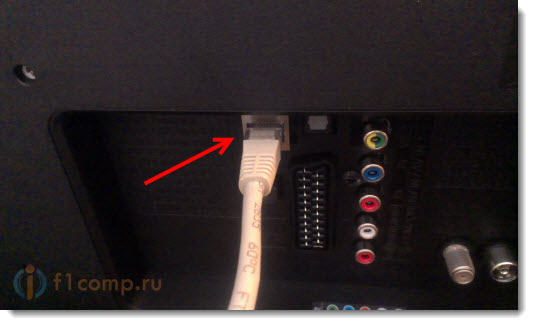
Seharusnya terlihat seperti ini:

Jika semuanya baik-baik saja, maka segera setelah menghubungkan kabel, sebuah jendela akan muncul di TV dengan pesan yang menyatakan itu koneksi jaringan kabel berhasil dibuat (dengan cepat menghilang).
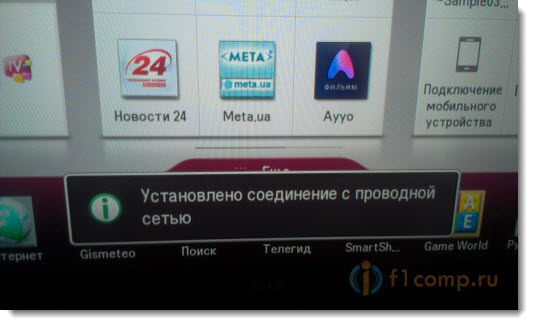
Itu saja, Internet di TV sudah berfungsi! Anda dapat menggunakan semua fungsi Smart TV.
Koneksi langsung, kabel jaringan dari provider
Di sini, hampir semuanya sama dengan metode sebelumnya. Jika penyedia Anda menggunakan teknologi koneksi "IP Dinamis" (Anda dapat memeriksa dengan dukungan), lalu sambungkan kabel ke TV dan semuanya berfungsi.
Tapi kalau teknologinya PPPoE, lalu di sini sedikit lebih rumit. Misalnya, pada LG 32LN575U saya tidak ada cara untuk mengkonfigurasi koneksi seperti itu. Hanya ada satu opsi, untuk menginstal router dan meningkatkan koneksi di atasnya. Dan sudah dengan kabel, atau melalui Wi-Fi, hubungkan TV.
Tapi, setahu saya, misalnya beberapa tV Samsung tahu cara meningkatkan koneksi PPPoE. Lihat karakteristiknya, hubungi produsennya.
Mengatur IP statis dan DNS di TV
Anda mungkin perlu mengatur IP statis dan DNS saat menghubungkan melalui LAN (penyedia juga dapat menggunakan teknologi ini), Itu bisa dilakukan. Tunjukkan caranya 🙂
Buka Smart TV dan pilih ikon jaringan (Anda juga dapat menggunakan pengaturan).
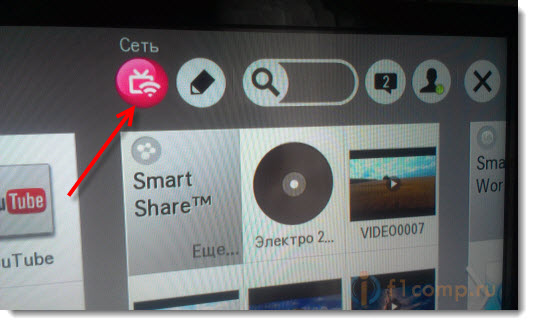
Klik tombol tersebut Konfigurasi koneksi.
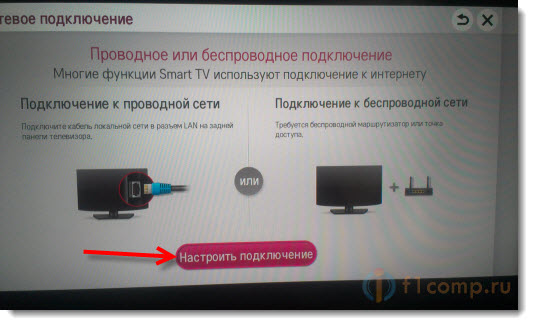
Memilih tombol Konfigurasi manual.
Kabelnya harus sudah terhubung!
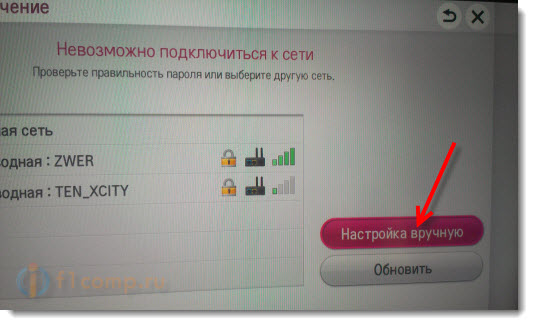
Memilih tombol "Kabel".

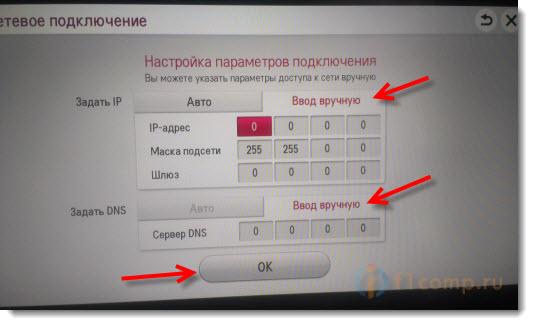
TV akan membuat peta jaringan dan menampilkan hasil koneksi internet. Seperti ini (kartu ini mungkin berbeda untuk Anda, ini normal):
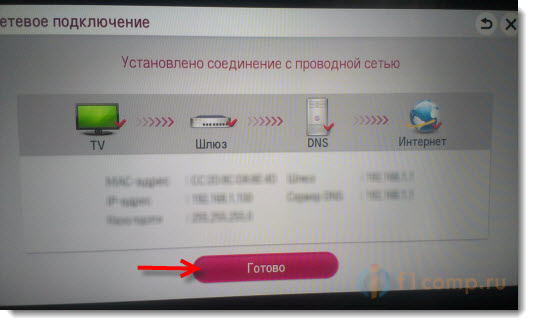
Klik Selesai... Itu saja, jaringan kabel dengan IP statis dikonfigurasi.
Penyedia mengikat ke alamat MAC. Di mana menonton MAC di TV?
Jika ISP Anda mengikat ke alamat MAC, dan Internet sudah terikat ke komputer, misalnya, kemungkinan besar akan gagal menghubungkannya ke TV. Penyedia harus mengubah pengikatan ke alamat MAC TV.
Dalam hal ini, kita perlu mencari tahu alamat MAC TV kita. Ini biasanya dapat dilakukan di pengaturan.
Di tab LG 32LN575U Dukung – Inf. tentang produk / layanan.
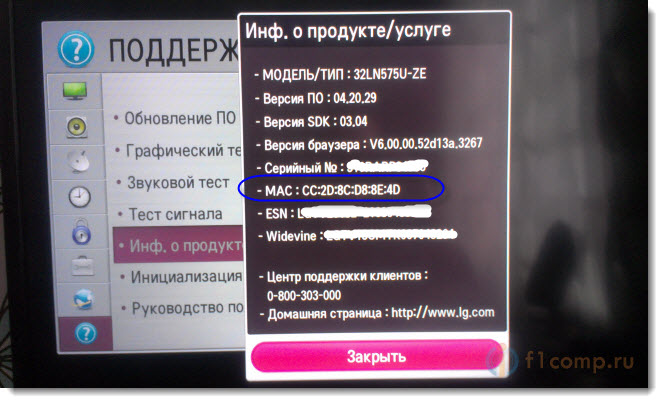
Itu saja. Jika Anda memiliki pertanyaan, tanyakan di komentar! Semoga berhasil!
Di TV perusahaan Korea LG muncul hampir bersamaan dengan perkenalannya oleh pesaing utama - raksasa Korea Samsung. Saat ini, menurut tingkat perkembangannya, kedua "orang Korea" ini berbagi ceruk ini, dan teknologinya menjadi semakin populer. Posting ini didedikasikan untuk menghubungkan TV LG ke Internet melalui kabel atau WiFi dan mengatur fitur luar biasa seperti Smart TV di dalamnya. Kami juga akan melihat bagaimana memanfaatkan teknologi ini sepenuhnya.
Widget dari SocialMartkoneksi internet
Kondisi pertama agar Smart TV berfungsi adalah adanya Internet di rumah Anda. Selain itu, Internet harus berkabel, atau metode penyambungannya harus disediakan Router WiFi... Dengan demikian, modem USB sederhana dari operator seluler tidak akan berfungsi di sini, jadi langkah pertama adalah menghadirkan Internet ke dalam rumah.
Ada 2 cara untuk menyambungkan TV Anda ke Internet untuk menggunakan teknologi ini:
- Melalui kabel - jika Anda merasa nyaman untuk mengarahkan kabel ke TV, dan Anda juga tidak memilikinya jaringan rumah WiFi dan tidak ada keinginan / kemampuan untuk mengkonfigurasinya, atau TV Anda tidak memiliki adaptor WiFi internal dan tidak ada keinginan / kemampuan untuk membeli yang eksternal.
- Melalui jaringan nirkabel WiFi.
Cara mana yang digunakan terserah Anda, TV berfungsi dengan baik di kedua versi, perbedaan pengaturan hanya pada langkah pertama dan terakhir.
Jika melalui kabel
Dalam hal ini, Anda perlu menyambungkan kabel jaringan Internet ke konektor LAN di bagian belakang TV. Jika Anda hanya memiliki satu komputer yang terhubung ke Internet di rumah Anda, maka untuk pengoperasian Internet secara bersamaan di dalamnya dan TV, Anda perlu membeli splitter khusus (disebut sakelar atau hub) dan menghubungkan kabel Internet ke sana. Kemudian sambungkan salah satu output LAN 1-nya dengan kabel jaringan ke komputer, dan sambungkan LAN 2 lainnya ke TV.

Buka menu dengan menekan tombol Rumah pada remote control.
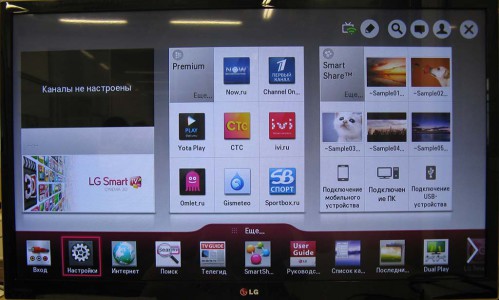
Pilih item menu "Pengaturan" dan pergi ke bagian "Jaringan", di dalamnya pilih " Koneksi jaringan".

Pilih tombol "Konfigurasi koneksi", lalu - Daftar jaringan.


Pada layar berikutnya, untuk menyambung ke Internet melalui kabel, buka item "Jaringan kabel", jika melalui WiFi, pilih nama jaringan nirkabel WiFi Anda dari daftar. Kemudian klik "Segarkan" dan tunggu. Jika kata sandi telah disetel untuk jaringan WiFi Anda, Anda juga perlu memasukkannya di jendela yang muncul.

Setelah menunggu sebentar, Anda akan melihat pesan tentang koneksi perangkat yang berhasil ke jaringan, klik "Selesai". Selamat! Anda baru saja berhasil mengkonfigurasi TV Anda untuk online.
Apa berikutnya?
LG TV tidak mengizinkan penggunaan penuh fungsi Smart TV tanpa registrasi. Oleh karena itu, agar dapat digunakan sepenuhnya, misalnya menginstal berbagai aplikasi dan widget dari Smart World, Anda perlu mendaftar di situs LG. Prosesnya sederhana, tetapi jika Anda sama sekali tidak yakin dengan kemampuan Anda, lebih baik meminta untuk mendaftarkan diri Anda pada seseorang yang lebih memahami teknik ini. Untuk mendaftar, ikuti langkah-langkah berikut:
Buka menu utama menggunakan tombol Beranda di remote control. Di pojok kanan atas, pilih item Login.
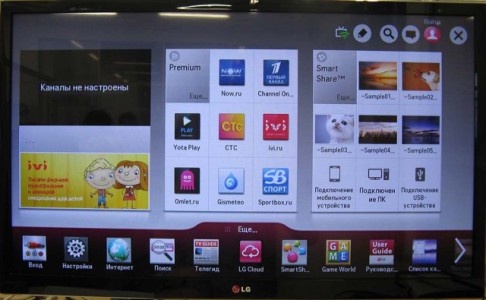
Kemungkinan besar Anda belum pernah terdaftar di LG Apps, jadi kami memilih item "Pendaftaran". Jika Anda sudah memiliki akun, maka masukkan datanya, klik Login dan lanjutkan ke langkah terakhir.

Kami berpura-pura bahwa kami telah membaca perjanjian pengguna, dan kemudian kebijakan privasi, dan kami setuju

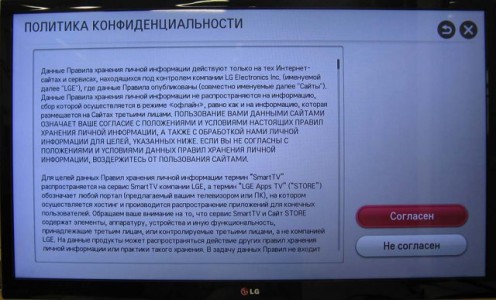
Kami mengisi kolom email dan mengklik tombol "Otentikasi", yang akan memeriksa apakah Anda telah mendaftar sebelumnya. Jika Anda tidak memiliki alamat email sama sekali, cari informasi tentang cara membuat Email di Yandex atau Google, atau minta seseorang untuk membantu membuat akun email.
Perhatian, alamat email harus asli, karena Anda akan menerima email dengan link untuk mengkonfirmasi pendaftaran Anda.
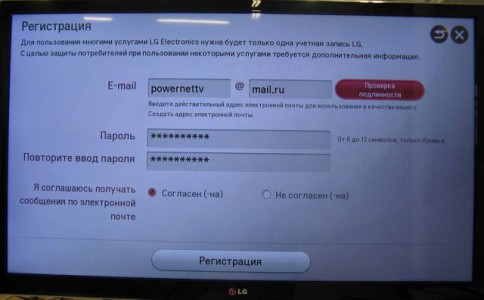
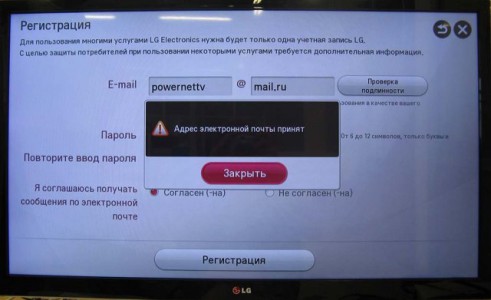
Kami datang dengan dan memasukkan kata sandi 2 kali, jika Anda mau, kami setuju untuk menerima pesan melalui email dan tekan tombol "Daftar". Tentu saja, kami tidak lupa kata sandinya, melainkan menuliskannya di suatu tempat.


Sekarang Anda harus mengalihkan perhatian dari TV dan memperhatikan komputer, tablet, atau ponsel cerdas Anda. Tidak, tentu saja Anda dapat mengklik tombol "Ya" dan mencoba melakukan langkah berikutnya menggunakan browser TV internal, tetapi kami tidak menyarankan Anda untuk melakukannya, setidaknya belum. Akan memakan banyak waktu Anda.
Oleh karena itu, kami menekan tombol "Tidak" dan pergi untuk memeriksa surel, di mana dalam surat baru dari LG Apps kami mengikuti tautan "Pendaftaran lengkap". Anda akan diarahkan ke situs web LG, di mana pesan pendaftaran yang berhasil akan menunggu Anda.
Itu saja, kami selesai, pendaftaran Anda di LG Apps selesai. Tinggal beberapa langkah lagi untuk menyiapkan TV Anda sepenuhnya.
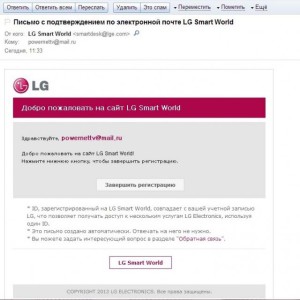

Masukan data
Di remote TV, kami menekan tombol Exit, lalu Home, untuk masuk ke menu utama Smart TV, dan di pojok kanan atas pilih item "Login".
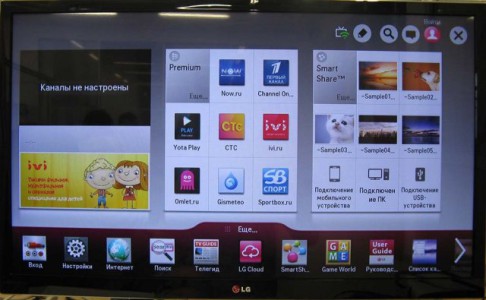
Masukkan Email Anda, kata sandi, tandai kotak centang "Tetap masuk" dan tekan tombol "Masuk". Kami menjawab "Tidak" untuk permintaan memasukkan data tambahan.


Hore! Anda sekarang telah mengonfigurasi LG Smart TV Anda sepenuhnya dan dapat menggunakannya sepenuhnya. Yakni, menginstal aplikasi untuk menonton film online, mendengarkan radio, serta menggunakan widget ramalan cuaca, informasi kemacetan lalu lintas dan masih banyak lagi.
Dan sekarang kami mengundang Anda untuk bersantai dan menonton video tentang menginstal aplikasi di LG Smart TV Anda.
Pada artikel ini, kami akan menghubungkan TV LG ke Internet. Kami sudah memiliki instruksi tentang cara menghubungkan jaringan di situs web kami. Namun, jika Anda tidak memiliki kesempatan untuk menyambungkan secara nirkabel, TV Anda tidak memiliki penerima Wi-Fi, atau Anda lebih mempercayai koneksi kabel, maka tanpa masalah, Anda dapat menyambungkan TV melalui kabel jaringan (LAN).
Di semua TV LG yang mendukung fungsi Smart TV, terdapat konektor LAN jaringan (yang dapat Anda gunakan untuk membaca), di mana kita hanya perlu menghubungkan kabel dari router, membuat beberapa pengaturan, dan Internet akan bekerja segera. Anda juga dapat menyambungkan TV ke Internet tanpa router, langsung dari penyedia. Tapi, ada beberapa nuansa yang akan kita bicarakan di bawah ini.
Panduan ini cocok untuk semua model LG Smart TV. Selain itu, tidak masalah sistem Smart TV apa yang Anda miliki: lama, webOS, atau webOS 2.0. Setelah terhubung melalui kabel melalui router, Anda tidak hanya dapat menonton video YouTube, film online, atau menjelajahi situs di browser. Anda dapat dengan mudah menonton film yang ada di hard drive komputer Anda. Dan jika masalah biasanya diamati saat menonton film besar melalui Wi-Fi, maka semuanya bekerja dengan baik melalui kabel.
Menghubungkan LG TV ke Internet melalui router melalui kabel
Pertama, kita perlu menghubungkan TV ke router, atau modem. Untuk melakukan ini, ambil kabel jaringan, sambungkan salah satu ujungnya ke router di konektor LAN:
Ujung kabel yang lain harus disambungkan ke TV di konektor LNA yang sama:
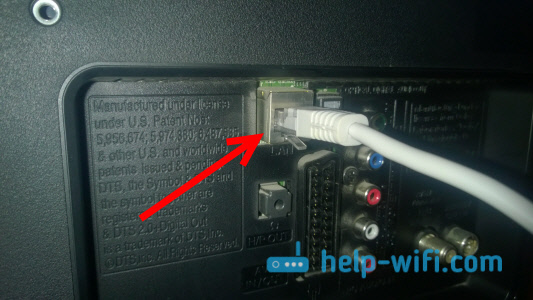
Selanjutnya, di TV, buka Smart TV, dan pilih ikon koneksi Internet "Jaringan"... Di TV dengan Smart TV baru yang dibangun di webOS, jaringan dikonfigurasi di pengaturan. Harus ada tab Jaringan. Jika Anda memiliki kesempatan untuk mengirimi saya foto pengaturan Internet di WebOS, saya akan sangat berterima kasih.

Kami memilih "Konfigurasi koneksi".
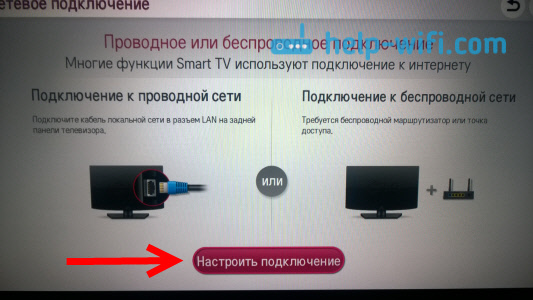
Di jendela berikutnya, pilih "Jaringan kabel".
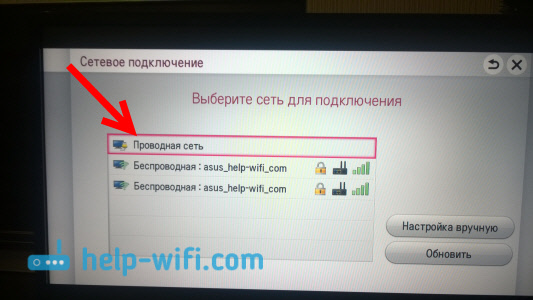
TV akan terhubung ke Internet. Tutup jendela dengan mengklik "Selesai".
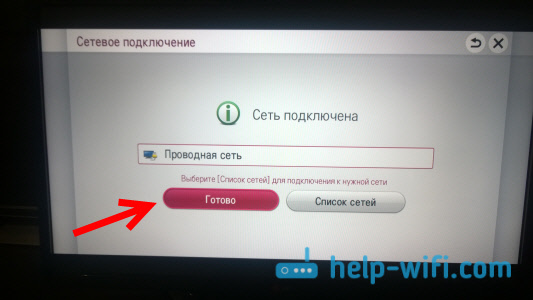
Jika TV tidak terhubung ke jaringan, pertama-tama pastikan router dihidupkan dan mendistribusikan Internet. Router harus dikonfigurasi. Periksa juga sambungan kabel dan coba ganti kabel jika memungkinkan.
Menghubungkan TV ke Internet tanpa router
Saya harus memasukkan koneksi kabel yang sama, tetapi tanpa menggunakan router atau modem. Ketika Anda memiliki kabel dari penyedia Internet yang diletakkan di apartemen Anda, dan kami segera menghubungkannya ke TV. Di awal artikel, saya menulis tentang beberapa nuansa dengan koneksi semacam itu. Jadi, Anda dapat menyambungkan kabel dari penyedia langsung ke LG TV, tetapi Internet hanya akan berfungsi jika penyedia Anda menggunakan teknologi koneksi IP Dinamis (DHCP), atau IP Statis.
Faktanya adalah jika Anda memiliki koneksi PPoE, L2TP, atau PPTP, maka tanpa router, Internet di TV tidak akan berfungsi. Karena TV tidak tahu cara memulai koneksi seperti itu. Nah, jika penyedia Anda memiliki koneksi IP Dinamis, maka sambungkan saja kabel jaringan ke TV dan atur jaringan seperti yang saya tunjukkan di atas.
Jika teknologi koneksi adalah IP Statis (yang pada prinsipnya jarang terjadi), Anda dapat secara manual mengatur alamat IP dan DNS pada LG TV Anda selama proses pengaturan koneksi. Cukup memilih item "Konfigurasi manual".
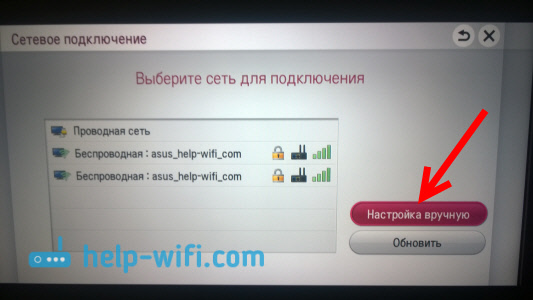
Kemudian pilih jaringan kabel, atur IP yang diperlukan, subnet mask, gateway dan, jika perlu, DNS. Dan sambungkan ke jaringan. Anda harus mengatur pengaturan secara manual dengan cara yang sama jika Anda terhubung melalui perute yang menonaktifkan server DHCP (distribusi otomatis alamat IP).
Setelah membeli TV lg baru, banyak pemilik dihadapkan pada kesulitan teknis. Pertama-tama, untuk menggunakan semua fungsi teknologi "pintar", Anda perlu menyambungkan TV ke Internet, dan cara yang paling nyaman dan populer untuk melakukannya adalah koneksi tanpa kabel Wifi. Ulasan ini dikhususkan untuk analisis terperinci tentang cara menghubungkan TV lg ke Internet melalui wi-fi.
Bagaimana menghubungkan TVLg ke internet melaluiwi- fi router: opsi
- Melalui router;
- Menggunakan komputer atau laptop;
- Perlengkapan tambahan (berguna jika TVlg tidak terpasangwi-fi);
Wifirouter

Jika Anda memiliki koneksi Internet dari penyedia mana pun di rumah, tetapi Anda tidak memiliki router, Anda harus membelinya, router akan memungkinkan Anda mengirimkan sinyal nirkabel ke semua perangkat penerima. Untuk menghubungkan lg TV ke wi-fi, Anda memerlukan kata sandi, yang dapat Anda ubah di pengaturan perangkat. Sambungan yang sama terdiri dari beberapa tahapan sederhana yang melibatkan kerja dengan antarmuka TV.
Buka pengaturan TV, pilih "Koneksi jaringan" dan " Jaringan nirkabel". Di sini Anda akan melihat semua opsi yang tersedia, dari mana Anda perlu memilih nama Internet Anda, defaultnya biasanya nama merek router. Setelah itu, gunakan keyboard di layar dan masukkan kata sandi, jika semuanya dilakukan dengan benar dan data valid, koneksi akan dibuat.
Komputer atau laptop
Komputer dan laptop modern dilengkapi dengan pemancar wi-fi, yang dapat menggantikan router. Proses koneksi tidak jauh berbeda dari opsi sebelumnya, meskipun pada beberapa model TV mungkin perlu memasukkan data tambahan, alamat IP dan server DNS, tetapi biasanya teknisi membutuhkan data tersebut dengan koneksi kabel.
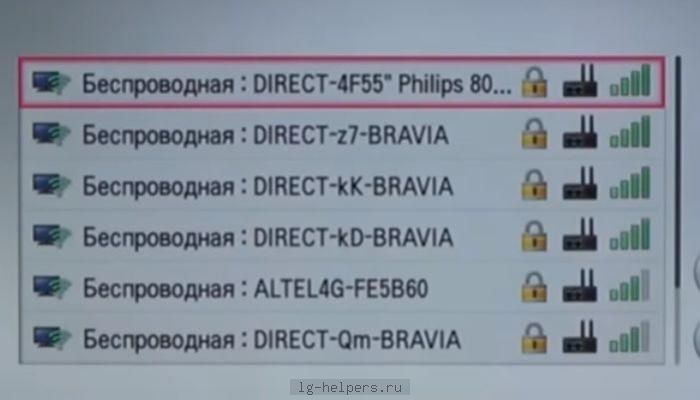
Biasanya, untuk menyediakan TV lg Anda dengan koneksi yang tidak terputus, komputer Anda harus selalu dihidupkan. Opsi koneksi yang sama tersedia dengan menggunakan smartphone modern, dengan konfigurasi peralatan yang tepat, kecepatan wi-fi akan cukup untuk menonton saluran dan film online.
Perlengkapan opsional
Tidak semua model TV dilengkapi dengan built-in modul wi-fi, jadi kami akan mempertimbangkan opsi cara menyambungkan Wi-Fi ke TV lg menggunakan adaptor khusus. Anda dapat membeli adaptor serupa di toko komputer mana pun. Anda perlu memasukkan adaptor ke konektor USB, setelah itu sinyal router akan dikirim ke TV.
- Untuk menggunakan metode koneksi terakhir, TV itu sendiri harus mendukung Internet, artinya, adaptor sama sekali tidak dianggap sebagai sistem jika TV tidak dilengkapi dengan fungsionalitas yang diperlukan.
Untuk memilih opsi yang sesuai dari yang ditawarkan dalam ulasan ini, baca petunjuk untuk TV Anda.